Açık konuşalım: Samsung'un Galaxy telefonlarındaki varsayılan klavyesi iyi değil. Dokunma tepkisi sadece kapalı görünüyor. Kelime ve cümle tahmini korkunç. Çok sayıda özelleştirme seçeneği var ve tüm bunun için gidiyor. Neyse ki Android, herkese sıfır ödün vermeden kendileri için doğru olan klavyeyi seçme fırsatı sunuyor. Samsung'un klavyesi sizi yeni bir şeyler istediğiniz noktaya değdirmeye başladığında, işte nasıl geçiş yapabileceğiniz ve hangi klavyeyi seçmeniz gerektiğine dair öneriler.
Yeni bir klavye seçme
Gerçekten içine girmek istiyorsan, Google Play'de yüzlerce klavye seçeneği var. Araştırmak için saatler harcayabilirsiniz, ancak takibi kesmek istiyorsanız, şununla başlamanızı önemle tavsiye ederiz: favorilerimizden biri.
Google'ın kendi Gboard'u ve her zaman mevcut SwiftKey milyonlarca insanın kullandığı ve eğlendiği mükemmel başlangıç noktalarıdır. Kritik olarak, bunlar Samsung'un kendi klavyesinden çok daha ileride. Ve ikisi de ücretsiz!
Bu önerilen klavyelerden birini veya Play Store'da bulduğunuz başka bir klavyeyi yükleyin ve ardından geçiş yapmaya hazır olacaksınız.
Samsung Galaxy telefonunuzda klavyeler nasıl değiştirilir
-
Tercih ettiğiniz yedek klavyenizi kurun.
- Kendisiyle ilişkilendirilmiş bir uygulama simgesi olmasa bile ayarlarınızda otomatik olarak kullanılabilir hale gelecektir.
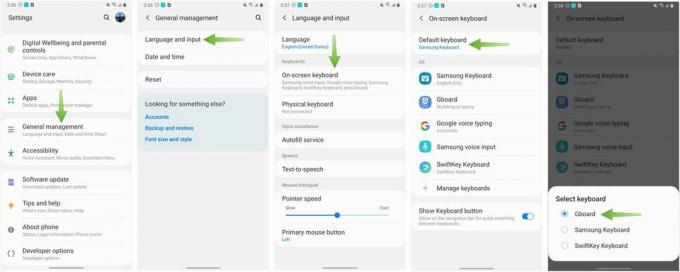 Kaynak: Jeramy Johnson / Android Central
Kaynak: Jeramy Johnson / Android Central - Üzerine dokunun. Ayarlar app.
- Aşağı kaydırın Genel Müdürlük.
- Üzerine dokunun Dil ve giriş.
- Üzerine dokunun Ekran klavyesi.
- Üzerine dokunun Varsayılan klavye.
- Seçin kullanmak istediğiniz yeni klavye listeden dokunarak.
- Yeni klavye seçiminiz artık sistemde her klavye gerektiğinde görüntülenecektir - varsayılan klavye hiçbir zaman görünmeyecektir.
Artık varsayılan olarak yeni bir klavyeye sahip olduğunuza göre, Android'deki klavyeler hakkında bilmeniz gereken birkaç şey daha var.
Çoğu üçüncü taraf klavyeyi kurduğunuzda, klavyenin nasıl göründüğünü ve nasıl çalıştığını değiştirmek için kullanabileceğiniz ek ayarlarla birlikte gelirler. Bazen bu, uygulama çekmecesinde, sizi ayarlara götüren dokunabileceğiniz bir "uygulama" biçiminde gelir. Bu ayarlara genellikle klavyenin kendisinden hızlı bir şekilde erişebilirsiniz - genellikle aynı yere atlayacak bir ayarlar simgesi olacaktır. Her şey başarısız olursa, klavye ayarları için "Dil ve giriş" ayarlarına geri dönün.
Aynı anda birden fazla klavye kurabilirsiniz! Yalnızca bir tanesi varsayılan olarak ayarlanabilir, ancak hangisini beğendiğiniz konusunda hala çitin üzerindeyseniz birkaç tane kurulu tutabilirsiniz. Düzenli olarak klavyeler arasında geçiş yapmanız gerekiyorsa, varsayılan olarak, açık bir klavyeniz olduğunda gezinme çubuğunda küçük bir klavye seçim düğmesi görürsünüz. Sadece dokunun ve daha önce yüklediğiniz herhangi bir klavye arasında hızlıca geçiş yapabilirsiniz. Tüm yapılandırma seçenekleri yerinde kalır.
Bu aksesuarlarla Samsung Galaxy telefon deneyiminizden en iyi şekilde yararlanın

Bu güç bankası, 10.000 mAh'de kapasite ve taşınabilirlik arasında iyi bir denge kurar. Hızlı şarj etmek için USB-C'ye sahiptir ve modern telefonlara güç çıkışı sağlar ve Galaxy telefonunuzu bir duvar prizi kadar hızlı bir şekilde doldurmak için Qualcomm Hızlı Şarj özelliğine sahiptir.
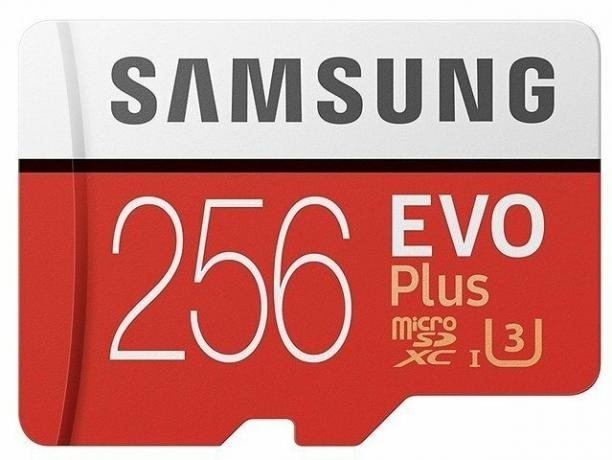
Fotoğraflar, videolar, müzik ve daha fazlası için fazladan yer açmak için telefonunuzun depolama alanını üçe katlayın (veya en azından iki katına çıkarın). Büyük bir kartla tamamen dışarı çıkmak zorunda değilsiniz - yine de iyi bir fiyat için büyük miktarda ekstra alan elde edersiniz.

Bu uygun fiyatlı 10W hızlı kablosuz şarj pedi, masanızda veya komodininizde piyasadaki çoğu şarj cihazından daha incedir - Samsung'un çoğunda bile - ancak yine de çok ekonomiktir. Mavi bir LED, telefonunuzun şarj olup olmadığını anlamanızı kolaylaştırır.
Bağlantılarımızı kullanarak satın alımlar için komisyon kazanabiliriz. Daha fazla bilgi edin.

Bu SmartThings kapı zilleri ve kilitleriyle evinizi koruyun.
SmartThings ile ilgili en iyi şeylerden biri, sisteminizde, kapı zilleri ve kilitler dahil bir dizi başka üçüncü taraf cihazı kullanabilmenizdir. Hepsi aynı SmartThings desteğini paylaştığından, hangi cihazların SmartThings cephaneliğinize eklenmesini haklı çıkarmak için en iyi özelliklere ve püf noktalarına sahip olduğuna odaklandık.

Bunlar, Fitbit Sense ve Versa 3 için en iyi gruplar.
Fitbit Sense ve Versa 3'ün piyasaya sürülmesiyle birlikte şirket ayrıca yeni sonsuzluk gruplarını da tanıttı. İşleri sizin için kolaylaştırmak için en iyisini seçtik.

Google Pixel 4a'nız için harika bir kılıf kapın!
Pixel 4a, daha da yüksek bir fiyata harika bir telefon, ancak piyasadaki en gösterişli telefon değil. Neyse ki, bir şeyleri renklendirmek için alabileceğiniz gösterişli, modaya uygun ve güvenilir kılıflar var!
Andrew Martonik
Andrew, Android Central'da ABD'nin Yönetici Editörüdür. Windows Mobile günlerinden beri bir mobil meraklısı ve 2012'den beri AC'de Android ile ilgili her şeyi benzersiz bir bakış açısıyla ele alıyor. Öneriler ve güncellemeler için kendisine [email protected] adresinden veya Twitter'dan ulaşabilirsiniz. @filmdenkare.
Jeramy Johnson
Jeramy yardım etmekten gurur duyar Austin'i Tuhaf Tut ve her elinde bir kahvaltı taco ile orta Teksas'ın tepe ülkesinde yürüyüş yapmayı seviyor. Akıllı ev aletleri ve giyilebilir cihazları hakkında yazmadığı zamanlarda, akıllı sesli asistanlarıyla ailesiyle olan ilişkisini savunuyor. Onu Twitter'da takip edebilirsiniz @hayalhanemersin.
